11 bedste Chrome Screen Recorder-udvidelser til alle enheder
Selvom Chrome kan få adgang til enhver hjemmeside og platform, kan du ikke undgå nogle hindringer, mens du bruger en browser. Og en af dem er, at nogle videoer, platforme og sider ikke kunne optage af Skærmoptager Chrome-udvidelse. Nogle websteder vil forbyde dig fra at downloade eller optage på grund af copyright-problemer. Men hvis du stadig vil optage dem, har du heldigvis fundet denne side! Dette indlæg indeholder de 11 bedste Chrome Extension-værktøjer til skærmoptager til at optage alle aktiviteter på skærmen på Chrome! Udforsk dem nu!
Vejledningsliste
Del 1: Top 10 Screen Recorder Chrome-udvidelser Bonustips: Bedste optager som Chrome-udvidelse til at fange alle aktiviteter Del 3: Ofte stillede spørgsmål om Screen Recorder Chrome ExtensionsDel 1: Top 10 Screen Recorder Chrome-udvidelser
Nedenfor er de 11 bedste Chrome Screen Recorder-udvidelser til at fange aktiviteter på websteder og sociale medieplatforme. Selvom de er tilført forskellige muligheder, er de bygget til at imødekomme dine behov for skærmoptagelse! Udforsk dem, og vælg den, du tror kunne opnå dine ønskede skærmoptagelser!
1. Væv
Den første Chrome Screen Recorder Extension, du kan bruge til at fange aktiviteter på skærmen, er væven. Denne udvidelse kan optage din skærm med dit webcam (kamera). Den kan også fange din stemme gennem din mikrofon og din computers lyd. Derudover, når du er færdig med at optage gennem denne udvidelse, kan du dele den med det samme til forskellige platforme via et link. Men hvis du planlægger at bruge dette under den gratis version, er du begrænset til en 5-minutters optagelsesvarighed og kan ikke optage din skærm i 4K-kvalitet. Men hvis du kun har brug for at optage korte aktiviteter på skærmen, kan du nyde at bruge dens gratis version og optage hundrede videoer.
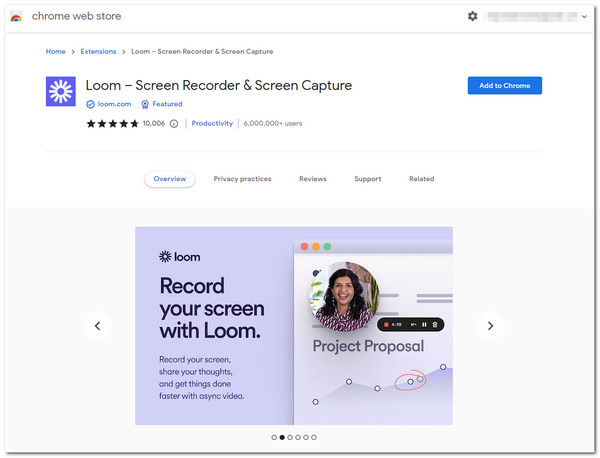
2. Screencastify
En anden førende Screen Recorder Chrome-udvidelse, du kan bruge, er Screencastify. Dette Chrome Extension-værktøj er velkendt for at gøre det muligt for brugere at optage deres skærme med forskellige skærmoptagelsestilstande, såsom optagelse af en browserfane, et aktivt skrivebord og et overlejret webcam med stemmeoptagelse gennem mikrofonen. Det er også infunderet med grundlæggende redigeringsfunktioner. Det samme gælder dog med Loom; denne udvidelses gratis version begrænser dig til kun en 5-minutters skærmoptagelse. Men i modsætning til Loom har dette værktøj ingen grænser for, hvor mange gange du ønsker at optage din skærm.
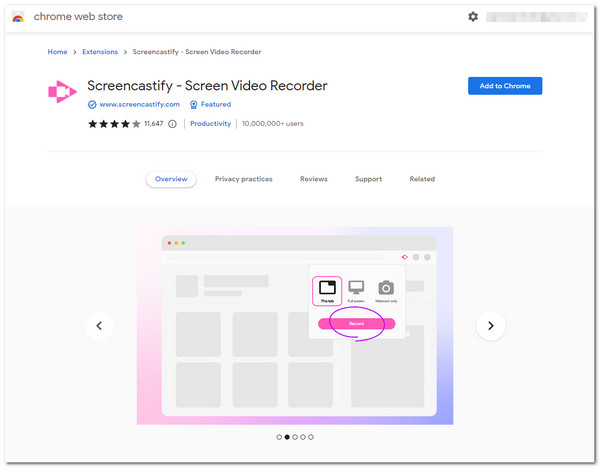
3. Nimbus Screenshot & Screen Video Recorder
Følgende Chrome Screen Recorder Extension er Nimbus skærmbillede og skærmvideooptager. Denne udvidelse ligner Screencastify; det tilbyder også forskellige skærmoptagelsestilstande, såsom optagelse af hele din computers skærm, et aktivt vindue og et overlejret webcam. Desuden understøtter den også de mest grundlæggende videoredigeringsfunktioner. Dette udvidelsesværktøj adskiller sig fra andre, fordi du kan ændre billedhastigheden, en fremragende måde at få en optagelse af høj kvalitet på. Du kigger måske efter et alternativ til denne udvidelse, fordi ikke alle dens udstyrede funktioner er tilgængelige under den gratis version, og skærmoptagelser gemmes automatisk i WebM-format.
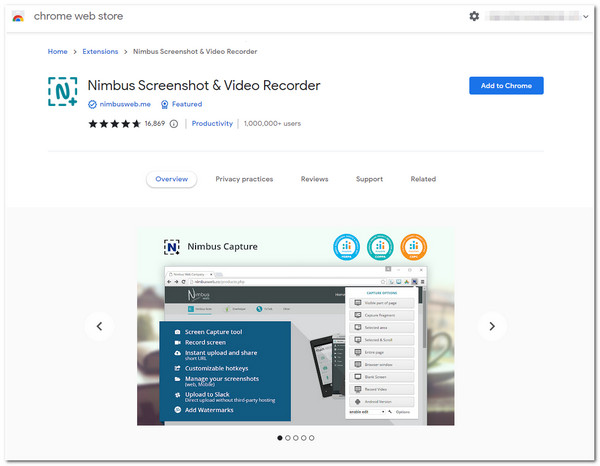
4. RecordRTC
Hvis du vil bruge en simpel skærmoptager, er Chrome Extension RecordRTC. Dette udvidelsesværktøj er relativt ligetil. På trods af dens forældede grænseflade er dens skærmoptagelsesfunktioner velkomponerede for en mere ligetil skærmoptagelsesproces. Det understøtter forskellige skærmoptagelsestilstande, inklusive fuldskærm med mikrofon, højttaler eller kamera, Chrome-fane og kamera-kun optagelse. Dette værktøj fortjener en plads på denne lineup, fordi det understøtter optagelsestilpasning, som giver dig mulighed for at indstille optagelsens billedhastighed, bithastigheder, codec-format osv. På trods af de gode pointer, understøtter dette værktøj ikke grundlæggende videoredigeringsfunktioner, i modsætning til det første. nævnte udvidelsesværktøj.
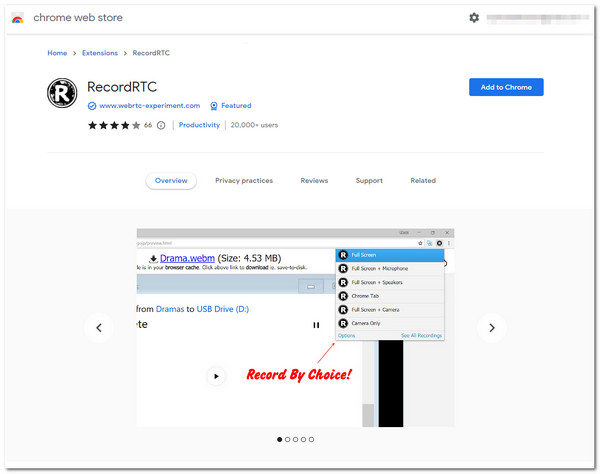
5. Hippo Video: Video- og skærmoptager
En anden Chrome Screen Recorder, du kan bruge, er Hippo video. Denne udvidelse er også et af de værktøjer, der betragtes som en alt-i-en platform, for den understøtter skærmoptagelse, videoredigeringsfunktioner og videodeling på tværs af forskellige platforme. Dette værktøj lader dig optage en aktiv fane/vindue og et helt skrivebord med et integreret webcam. Det har også videoredigeringsfunktioner, der passer til begyndere og professionelle behov. Det, der adskiller dette værktøj fra andre, er, at det giver dig mulighed for at overvåge dine videoengagementer ved at give detaljeret indsigt i, hvem der ser dine videoer, hvordan de reagerer på dem, og hvor de deler dem. Nogle rapporterede dog, at dette værktøj ofte støder på fejl og fryseproblemer. Det kræver også meget arbejde at komme overens med, især dets videoredigeringsfunktion.
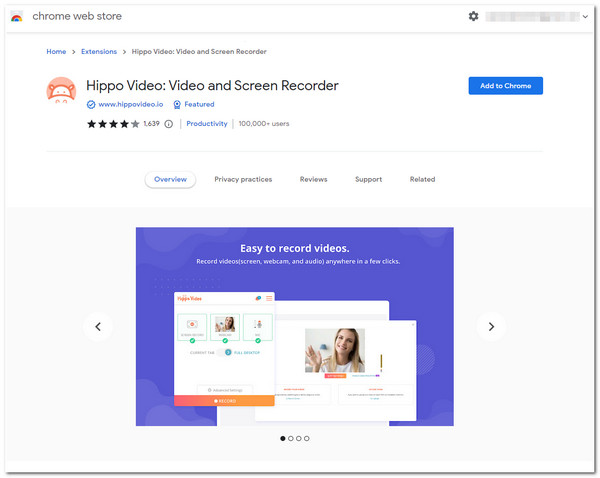
6. Sæbekasse
Hvis du har brug for en anden Screen Recorder Chrome-udvidelse, der tilbyder hurtig og nem skærmoptagelse, så Sæbekasse er det du leder efter. Dette enkle værktøj understøtter også skærm- og webcam-optagelse. Den kan også nemt skifte fra at optage en hel skærm eller en delt visning. Gennem denne udvidelse kan du optage din skærm hurtigt og eksportere dem uden at uploade eller downloade dem, for du kan dele dem med det samme. Før du bruger dette gratis udvidelsesværktøj, skal du dog logge ind på en konto hos Wistia.
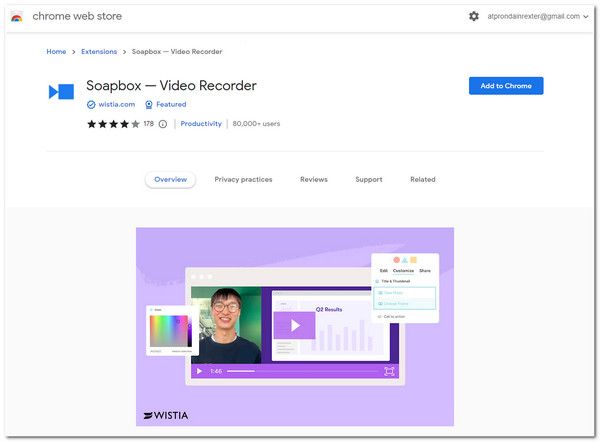
7. Clipchamp
Et andet Chrome Screen Recorder Extension-værktøj, du bør prøve, er Clipchamp. Dette værktøj fokuserer hovedsageligt på videoredigering, men er stadig udstyret med et indbygget værktøj, hvor du kan finde dets Webcam og Screen Recorder-funktion. Det understøtter avancerede videoredigeringsfunktioner, der ikke er tilgængelige fra den første gruppe af værktøjer, der er nævnt, såsom det tilbyder forskellige effekter bortset fra dem, der dybest set er, hvad en videoredigerer tilbyder. Den er også udstyret med output tweaking muligheder, der gør det muligt for dig at tilpasse baseret på hvilken platform du vil dele din optagede og redigerede video. På trods af disse fantastiske pointer, ligesom Hippo Video, skal du muligvis bruge meget tid på at mestre dette værktøjs indbyggede avancerede videoredigeringsprogram for at producere et professionelt udseende output.
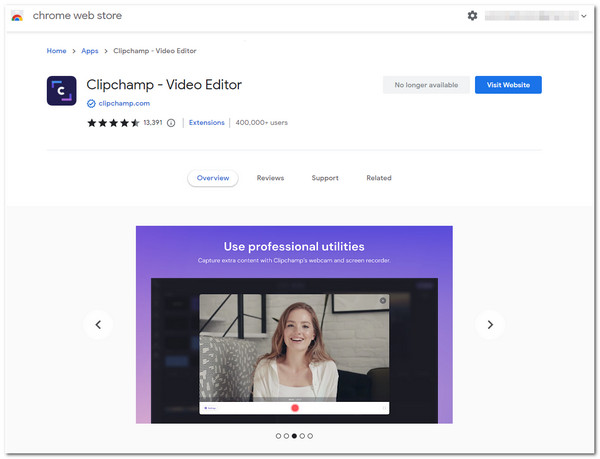
8. Vidyard - Webcam & Screen Recorder til salg
Hvis Hippo Videos videosporingsfunktion fanger din interesse, skal du også tjekke Vidyard Chrome Extension, for den er også udstyret med samme funktion. Dette værktøj lader dig optage alle aktiviteter på skærmen i din browser med et overlejret webcam, dele det via et link til forskellige sociale medieplatforme og overvåge, hvem der ser det. Dette værktøj lader dig hurtigt opnå ubegrænsede skærmoptagelsesbehov med blot et par klik. Det triste er dog, at Vidyards gratis plan ikke giver dig mulighed for at downloade din optagede video og fjerne dens automatisk indlejrede vandmærke.
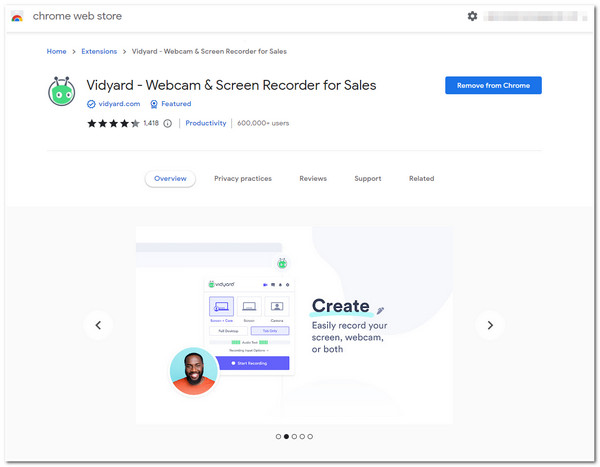
9. Fantastisk skærmbillede og skærmoptager
Det ville være bedst, hvis du også benyttede chancen for at prøve Fantastisk skærmbillede og skærmoptager Chrome-udvidelse. Det her Chrome skærmoptager er udstyret med muligheden for at optage et skrivebord, et aktivt vindue eller dit webkamera. Det lader dig vælge forskellige skærmdimensioner, herunder 720p, 1080p og 4K. Desuden er den udstyret med tegneværktøjer, som du kan bruge til at kommentere under skærmoptagelse. Ydermere er denne udvidelse integreret med forskellige platforme, såsom Jira, Slack, Trello, GitHub osv., for at dele din optagelse via linket. Men du kan umuligt lave mange skærmoptagelser, for det tilbyder kun begrænset skylagerplads.
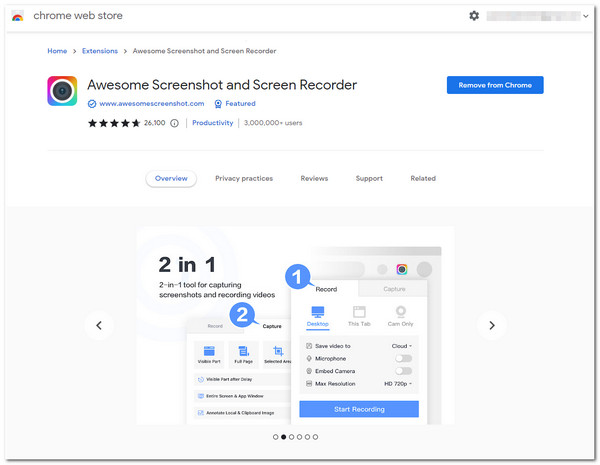
10. Vimeo Record - Skærm & Webcam Recorder
Sidst men ikke mindst er Vimeo Record Chrome Screen Recorder-udvidelse. Vimeo skærmoptagelse værktøjet er lavet til at imødekomme forskellige typer optagelsesbehov på skærmen. Den kan optage din skærm, dit webcam og din stemme på en mikrofon eller en kombination. Når du er færdig med at optage dit emne, kan du øjeblikkeligt få et link til at dele på forskellige platforme. Og det samme gælder Hippo Video og Vidyard; du kan få adgang til Vimeos seers analysegrænseflade for at overvåge dine videoengagementer og aktiviteter. Men på trods af det giver det dig mulighed for at lave ubegrænsede optagelser; Vimeo tilbyder dig ikke en videoredigeringsfunktion.
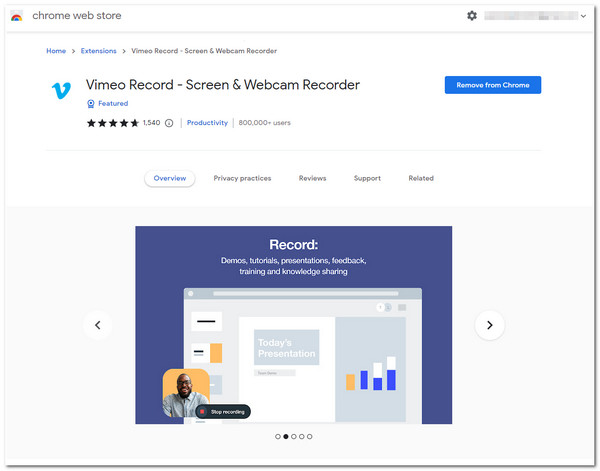
Bonustips: Bedste optager som Chrome-udvidelse til at fange alle aktiviteter
Det er nu rækken af de bedste Chrome Screen Recorder Extension-værktøjer, du kan bruge gratis! Antag, at du støder på et scenarie, hvor du ikke kan downloade en video eller optage en bestemt side eller platform, du får adgang til via en browser. I så fald kan du bruge AnyRec Screen Recorder! Dette værktøj har en avanceret videooptagerfunktion til at optage alle aktiviteter på skærmen. Den kan optage hele din skærm, et bestemt område og et aktivt vindue. Desuden, i modsætning til den fremhævede række af Chrome-udvidelser, understøtter dette værktøj ingen grænse for optagelsesvarighed, indlejrer ikke et vandmærke på dit output og sænker ikke din computer!

I stand til at optage din skærm med 4K-opløsning, 60 billedhastighed og ingen forsinkelse.
Understøtter brugerdefinerede genvejstaster, der giver dig mulighed for at starte specifikke optagelsesprocesser.
Med en trimningsfunktion kan du fjerne uønskede optagelsesdele.
Udstyret med en realtidstegning til at anvende grafiske elementer under optagelse.
100% Sikker
100% Sikker
Trin 1.Når du har installeret AnyRec Screen Recorder, skal du starte værktøjet og klikke på knappen "Video Recorder". Glem ikke at få adgang til det indhold, du ønsker at optage.
100% Sikker
100% Sikker
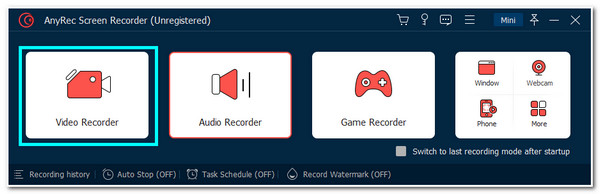
Trin 2.Klik derefter på knappen Fuld for at optage hele skærmen. Ellers kan du klikke på knappen "Vælg område/vindue" og justere grænserne til det område, du vil optage.
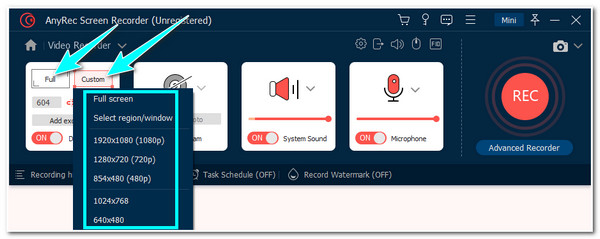
Trin 3.Tænd derefter for webcam for at fange dit ansigt under skærmoptagelsen. Og du kan tænde for "Mikrofon" og "Systemlyd" for at optage alle stemmer. Klik derefter på knappen "REC".
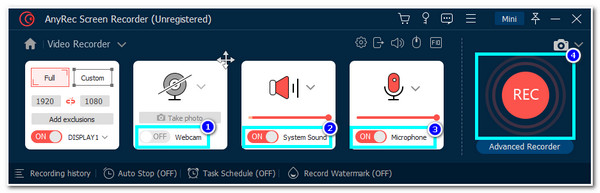
Trin 4.Mens du optager, skal du klikke på knappen "Tegning" for at få adgang til figurerne, linjerne, pilene osv. Du kan også tage "Snapshots" ved at klikke på "Kamera"-ikonet. Når du er færdig med at optage, skal du klikke på knappen "Stop".
Trin 5.Derefter vil værktøjet derefter bringe dig til dets "Preview-sektion". Du kan skære uønskede dele ved at klikke på knappen "Avanceret trimmer". Når du er færdig, skal du klikke på knappen "Udført" for at gemme din fil.
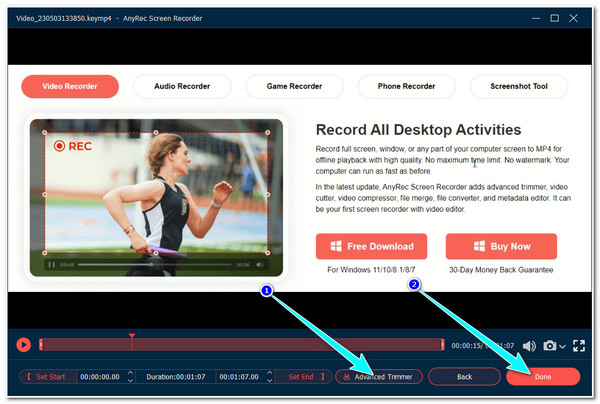
100% Sikker
100% Sikker
Del 3: Ofte stillede spørgsmål om Screen Recorder Chrome Extensions
-
1. Kan jeg optage Zoom på Chrome ved hjælp af Screen Recorder Chrome Extension?
Ja du kan! Værktøjerne nævnt i dette indlæg kan optage Zoom-mødesessioner, selvom du ikke kan bruge Zooms indbyggede skærmoptager. Du skal vælge det bedste værktøj til nemt at optage dine Zoom-sessioner med høj kvalitet og uden problemer med forsinkelser.
-
2. Kan jeg bruge Chrome Screen Recorder Extension-værktøjer til at optage en film?
Ja. Men kun få kan understøtte lange videoer som film til at optage. Nogle er stop, nedbrud eller fryser under optagelsesprocessen. Hvis du vil optage en film, kan du bruge AnyRec Screen Recorder-værktøjet, som ikke understøtter nogen tidsbegrænsning og ingen forsinkelsesproblemer.
-
3. Har Chrome en indbygget skærmoptagerfunktion?
Nej. Der er ingen indbygget Chrome-skærmoptagelse. Heldigvis er der en masse Chrome Screen Recorder Extension-værktøjer, som du kan bruge til at fange aktiviteter på skærmen, der finder sted i din Chrome-browser.
Konklusion
Der har du det! Det er de 10 bedste Chrome Screen Recorder-udvidelse værktøjer, som du kan bruge til at optage aktiviteter på skærmen på din computer. Med deres velkomponerede og letforståelige funktioner kan du nemt og hurtigt optage indholdet. Hvis disse ulemper kunne give ubelejlig skærmoptagelse, er det bedste alternativ og den anbefaling, vi kan give dig, AnyRec Screen Recorder. Dette værktøj er lavet til at fange alle aktiviteterne på skærmen på din computer! Du kan nemt optage dem uden nogen begrænsninger og med output i høj kvalitet! Du er velkommen til at besøge dette værktøjs officielle hjemmeside og klikke på knappen Gratis download nedenfor for at lære mere om det!
100% Sikker
100% Sikker
